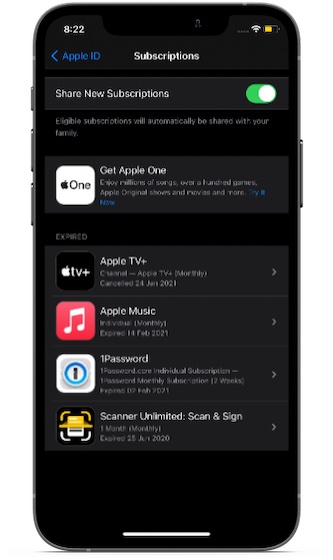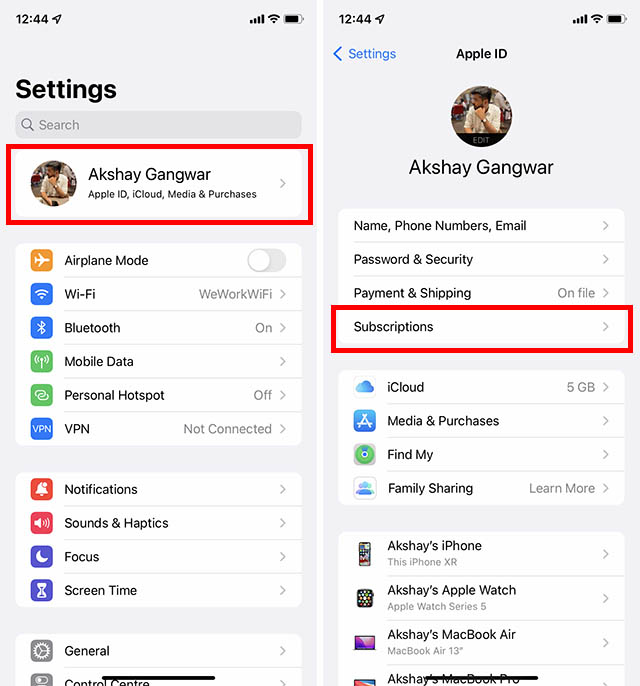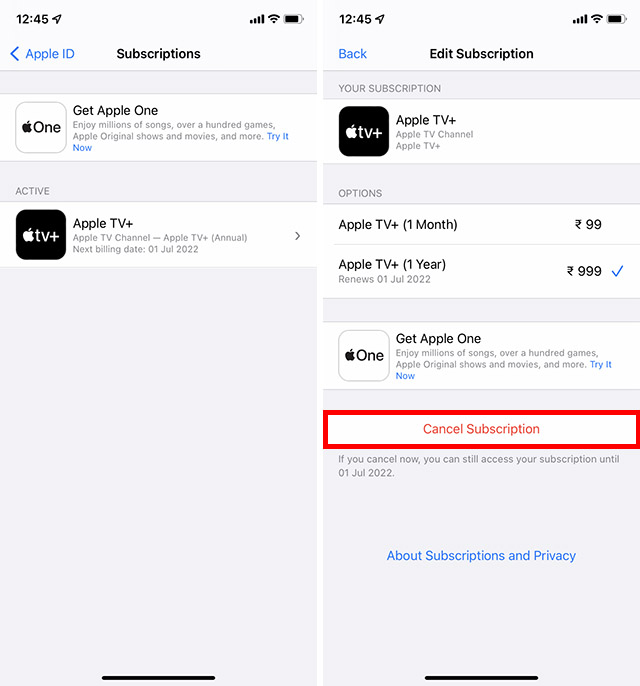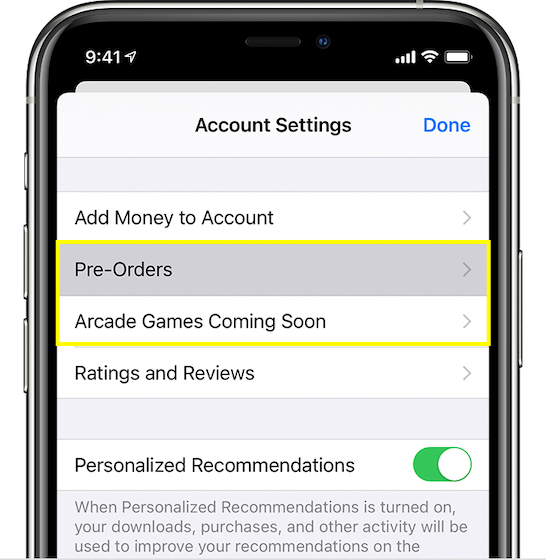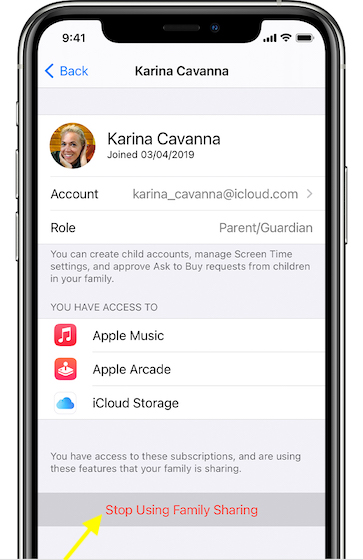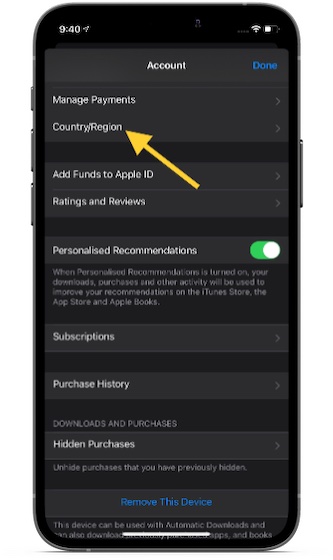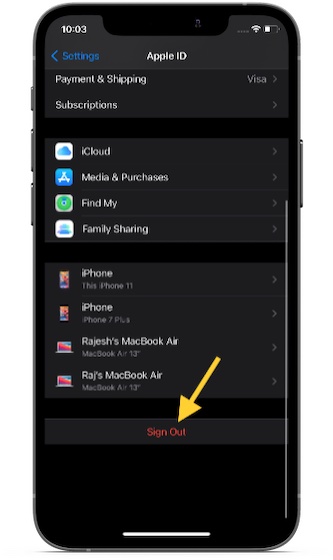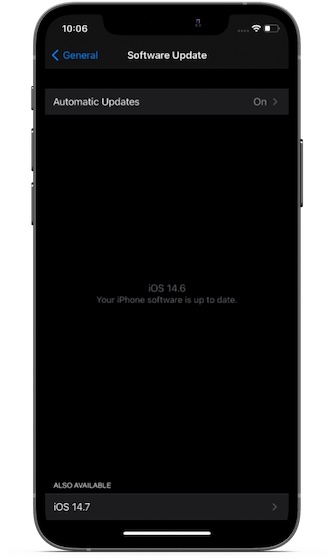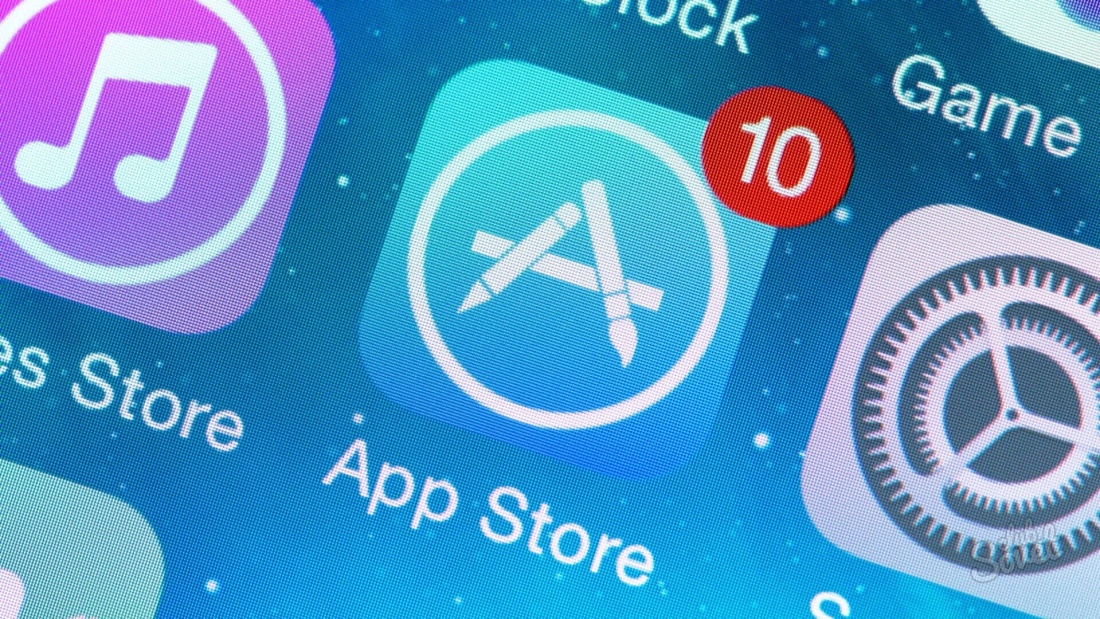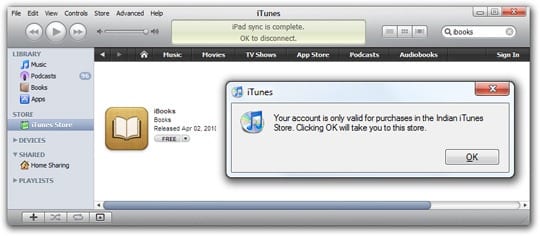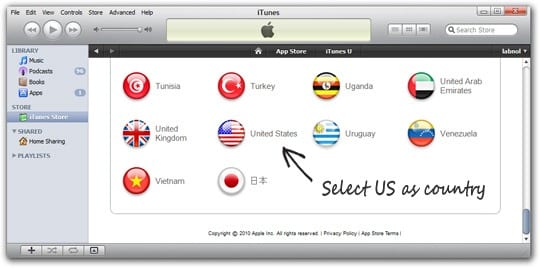что делать если приложение недоступно в вашей стране ios
Не удается изменить страну в магазине приложений на iPhone? Вот 6 исправлений
Перед переключением страны в App Store на iOS следует помнить о нескольких важных моментах. Прежде всего, убедитесь, что у вас есть действующий способ оплаты для вашей новой страны или региона.
Вы можете использовать Apple Pay (при наличии), большинство кредитных и дебетовых карт, хранить кредиты от погашения подарочных карт или путем добавления средств на свой Apple ID или способы оплаты, зависящие от страны / региона.
Не все типы контента доступны везде. Поэтому обязательно загружайте свои приложения, книги, телешоу, фильмы и музыку, чтобы получить к ним доступ без каких-либо проблем. Вы можете просто создать резервную копию своего iPhone, чтобы защитить большую часть своей личной информации.
1. Обязательно отмените активные подписки
Самое первое, что вам нужно сделать, чтобы решить проблему «Невозможно изменить страну в App Store в iOS / iPadOS» — это убедиться, что вы отменили все свои активные подписки. Да, вы правильно прочитали! Вам нужно не только отменить все свои подписки, но и дождаться окончания периода подписки.
iOS позволяет с легкостью управлять подписками в App Store. Таким образом, вы можете отслеживать свои подписки и отменять их по своему усмотрению.
2. Обязательно отмените предварительные заказы и прокат фильмов.
Если у вас есть предварительные заказы, прокат фильмов, членство или какие-либо сезонные абонементы, обязательно дождитесь их завершения. В противном случае вы не сможете изменить страну в App Store на своем устройстве iOS.
3. Выйти из семейной группы.
Если вы используете приложения, поддерживающие семейный доступ, вы можете быть участником группы семейного доступа, и вам может быть не разрешено менять свою страну.
Таким образом, не забудьте покинуть группу Family Sharing, прежде чем пытаться изменить местоположение в App Store. Обратите внимание, что любой член семьи в возрасте 13 лет и старше может исключить себя из семейной группы.
Но если для вашей учетной записи включено Экранное время, организатор семьи должен удалить вас.
4. Убедитесь, что у вас нет ожидающего платежа на балансе Apple ID или на счете в магазине.
Перед тем, как пытаться изменить страну или регион в App Store, необходимо очистить ожидающий баланс Apple ID или сохранить кредит. В настоящее время нет возможности перенести баланс Apple ID в App Store или iTunes в другом регионе.
5. Выйдите из Apple ID и войдите снова.
После этого войдите снова. Теперь попробуйте изменить страну в App Store, чтобы увидеть, исчезла ли проблема. Вам нужно будет ввести новую платежную информацию, платежный адрес и согласиться с условиями.
6. Обновите программное обеспечение.
В большинстве случаев вам, возможно, не придется заходить так далеко. Тем не менее, все мы в какой-то момент сталкивались со странными проблемами iOS.
Таким образом, нельзя исключать возможность ошибки программного обеспечения, которая может помешать вам переключить регион App Store на вашем iPad или iPhone. Поэтому, если ни одно из вышеперечисленных решений не помогло вам, обновите программное обеспечение.
Советы по устранению проблемы с невозможностью изменить страну или регион в магазине приложений на iPhone и iPad
Надеюсь, теперь вы можете изменить страну в App Store на своем устройстве iOS или iPadOS. В большинстве случаев вы можете избавиться от проблем, позаботившись о требованиях, таких как отмена всех подписок и предварительных заказов.
Однако, если проблема сохраняется даже после того, как вы отметили эти требования, выход из Apple ID и повторный вход, а также обновление программного обеспечения должны помочь вам решить проблему.
В любом случае, какой из приведенных выше советов помог вам решить проблему «Невозможно изменить страну или регион в App Store на iPhone»? Дайте нам знать в комментариях ниже.
Как загрузить приложения, недоступные в вашей стране, на Android и iPhone
Сегодня мобильные приложения являются очень важной частью нашей жизни. Мы не можем выжить без них, и если в магазинах приложений есть какие-нибудь крутые модные приложения, то мы должны скачать их всеми правдами и неправдами. Но иногда наше настроение ухудшается, когда мы получаем этот ответ на Google Play Store – «Этот элемент недоступен в вашей стране», или в магазине iTunes говорится – «Запрошенный элемент в настоящее время недоступен в магазине страны».
Что ж, если вы получаете этот ответ из своего магазина приложений, когда пытаетесь загрузить модное приложение, вам не о чем беспокоиться. Это объясняется тем, что к концу этого руководства по загрузке приложений, недоступных в вашей стране, в руководстве для Android или iPhone, вы сможете загрузить любое приложение на свой смартфон. Вам просто нужно выполнить несколько быстрых и простых шагов, и вы сможете загружать классные приложения на свой телефон, несмотря на свое географическое положение.
Как загрузить приложения, недоступные в вашей стране, на Android?
Google Play Store Это очень универсальное место для пользователей Android, где можно загружать множество различных приложений, электронных книг, а что нет. Однако некоторые из приложений, представленных в Play Store, доступны не для всех стран. Но это не значит, что вы не можете устанавливать приложения, которые недоступны в вашей стране. Вы можете легко загружать недоступные приложения в своей стране, используя свою сообразительность, теперь рутирование вашего Android-устройства не является разумной идеей, если вы об этом думаете.
Существует очень простой способ загрузки приложений для Android, недоступных в вашей стране, просто следуйте инструкциям.
Шаг 1. Получить приложение VPN – Прежде всего, чтобы загрузить ваше недоступное приложение, вам нужно получить приложение VPN, чтобы подделать ваше географическое местоположение, чтобы обмануть Google Play Store, Существует множество различных приложений VPN для устройств Android, представленных на рынке, но вы всегда должны иметь приложение, которое позволяет вам вручную выбирать свое местоположение. Вы должны проверить функции различных приложений VPN, прежде чем выбирать лучшие приложения Android VPN.
Шаг 2. Откройте приложение VPN – Теперь откройте загруженное приложение VPN и выберите страну, в которой ваше желаемое приложение доступно. Большинство интересных приложений для Android доступно исключительно в США, поэтому вы можете выбрать их. После того, как вы выбрали страну, вам следует подключить услугу VPN.
Шаг 3. Очистить данные и кэш – На следующем шаге вы должны перейти в Настройки-> Приложения->Google Play Store и нажмите «Хранение». Из хранилища вы должны очистить данные, а также кэш приложения. Затем вам нужно вернуться на информационную страницу приложения и нажать кнопку «Стоп».
Шаг 4. Получить ссылку на приложение – После очистки данных приложения перейдите в поисковую систему Google и в строке поиска найдите ссылку Play Store для приложения, которое вы хотите загрузить. Однако, если вы попытаетесь выполнить прямой поиск по ссылке на приложение из Google Play Storeтогда вы не сможете найти приложение.
Шаг 5. Нажмите Установить – Выбранная вами ссылка автоматически откроется в магазине Play. Теперь вы сможете увидеть кнопку «Установить», которой раньше не было.
Шаг 6. Получите ваше приложение – Наконец, Google попросит вас продолжить настройку учетной записи Play Store, но вы должны нажать на кнопку «Пропустить», и приложение начнет загружаться в вашем приложении. И это простой совет, чтобы понять, как загружать приложения, недоступные в вашей стране на Android.
Читайте также: Лучшие приложения Android Cleaner
Как загрузить приложения, недоступные в вашей стране, на iPhone?
Чтобы загрузить приложение на iPhone с Apple Магазин приложений, который находится за пределами региона для вас, тогда вы должны быть готовы выполнить тяжелую работу. Это потому, что процесс загрузки приложений, недоступных в стране, требует от вас изменения региональных настроек вашего iPhone, а также изменения Apple Я БЫ. Но все же выполнимо загрузить приложения за пределами страны на устройствах iOS, выполнив эти шаги.
Шаг 1. Создайте новый Apple Я БЫ – Чтобы загрузить приложение из других регионов, вам необходимо сначала создать новый Apple Я БЫ. Вы можете использовать свой компьютер или мобильный телефон, чтобы создать новый Apple Я БЫ. В своем новом идентификаторе не добавляйте информацию о своей кредитной карте и выберите местоположение, в котором доступно приложение. Вы можете использовать это Apple Идентификатор на любых устройствах iOS для загрузки приложений.
Шаг 2. Измените местоположение вашего устройства – Следующим шагом является изменение местоположения вашего iPhone, чтобы вы могли легко загрузить приложение. Чтобы изменить местоположение вашего iPhone, вам нужно открыть «Настройки», выбрать «Основные»> «Язык и регион»> «Регион» и изменить свою страну.
Шаг 3. Введите новый Apple Я БЫ – В настройках, вам нужно нажать на Apple Опция ID присутствует сверху. Нажав на опцию iTunes и App Store, вы сможете увидеть свой уже использованный Apple Идентификационный адрес. Вы можете нажать на свой текущий адрес для входа и выбрать опцию «Выход». После того, как вы вышли, затем нажмите на кнопку входа в систему и введите данные своего нового Apple Я БЫ.
Шаг 4. Установите приложение – После того, как вы изменили настройки местоположения вашего телефона и вошли в систему с новым Apple ID, затем вы должны наконец открыть свой App Store и выполнить поиск приложения, введя его имя в строке поиска и нажав кнопку «Get», чтобы загрузить нужное приложение.
Совет – Важный совет о том, как загружать приложения, недоступные в вашей стране, на iPhone, заключается в том, чтобы создавать поддельные Apple Удостоверение личности, вам необходимо предоставить некоторую информацию о стране, которую вы выбрали для проверки такого номера телефона. Для этого вы можете использовать приложения, которые также могут быть легко загружены.
Заключение
Вы должны тщательно выполнить все эти шаги, если вы хотите загрузить недоступные приложения на вашем iPhone и Android-устройстве. Однако вы, возможно, не сможете использовать некоторые функции загруженных приложений из-за своего географического положения, но это только в онлайн-приложениях, в то время как вы сможете полностью пользоваться функциями автономных приложений.
Если вы обнаружите, что наши предложения помогают или находят какие-либо трудности в их реализации, вы можете написать нам в поле для комментариев ниже. Мы будем ждать ваших отзывов.
Следующее чтение: Лучшее программное обеспечение для защиты от вредоносных программ всех времен
Как за минуту сменить страну в App Store, и какие могут быть последствия
Бывало ли у вас такое, что вы хотите скачать то или иное приложение, но его попросту нет в вашем App Store? Наверняка. Есть два варианта, как сменить страну для магазина приложений.
Важно: для смены магазина необходимо отключить подписку на Apple Music и другие сервисы Apple. В противном случае, вам не удастся это сделать.
Российские кредитные карты не принимаются в магазинах приложений других стран.
Вариант 1 — быстрый
Шаг 1. Открываем Safari на вашем iPhone, iPad или iPod Touch.
Шаг 2. Вводим в строке поиска название приложения. Первый же результат будет отображаться в App Store.
Шаг 3. Нажимаем на интересующее вас приложение. Вас перекинет в магазин приложений и появился уведомление о необходимости сменить страну.
Шаг 4. Соглашаемся на смену магазина, перезапускаем App Store.
PROFIT!
Вариант 2 — классический
Шаг 1. Заходим в Настройки —> iTunes Store и App Store.
Шаг 2. Тапаем по вашему Apple ID. Нажимаем Просмотреть Apple ID.
Шаг 3. Вводим пароль или авторизуемся через Touch ID.
Шаг 4. Нажимаем кнопку Страна/регион. Указываем интересующую вас страну. Подтверждаем, перезапускаем App Store.
Шаг 5. Выбираем способ оплаты и вводим платежную информацию.
Российские карты не принимаются, но всегда можно установить оплату без карты.
Шаг 6. Вводим адрес выставления счетов и нажимаем Далее.
PROFIT!
Этот метод будет полезен, если вы случайно изменили регион и хотите вернуть его обратно.
Вариант 3 — самый надежный
Важно: бывает так, что магазин проверяет привязку IP-адреса к конкретной стране. Поэтому перед использованием рекомендуем скачать любой VPN-клиент. Например, TunnelBear.
Шаг 1. Переходим в Настройки —> App Store и iTunes Store. Выходим из существующего Apple ID.
Шаг 2. Открываем приложение App Store. Выбираем любое понравившееся бесплатное приложение, нажимаем Загрузить.
Шаг 3. Выбираем необходимую для вашего профиля страну.
Шаг 4. Регистрируемся. На этапе выбора метода оплаты выбираем Нет.
Шаг 5. Подтверждаем электронную почту.
Шаг 6. Возвращаемся в Настройки —> App Store и iTunes Store и авторизуемся с только что созданного аккаунта.
PROFIT!
Поздравляем, вы успешно сменили страну в App Store.
Какие могут быть минусы у смены страны
При изменении адреса выставления счетов основной адрес, заданный в учетной записи Apple ID и других службах Apple (например, App Store и iCloud), автоматически обновляется.
Может потребоваться обновить способ оплаты. Например, оплачивать покупки в немецких магазинах iTunes Store и App Store можно только при помощи немецких кредитных карт.
В разделе «Покупки» больше не будут отображаться элементы, приобретенные в магазине указанной ранее страны (региона).
В Медиатеке iCloud не будут отображаться элементы, сопоставленные, загруженные или добавленные в прежней стране (регионе).
Как установить приложение, если оно недоступно в App Store
Иногда модераторы App Store блокируют приложения по каким-либо причинам. Зачастую это случается из-за требований правообладателей или надзирательных ведомств, требующих удалить приложение для жителей конкретной страны в связи с нарушением местных законов. Тем не менее ставить крест на любимой программе из-за её недоступности не стоит — если она популярная, её можно легко установить на свой iPhone и без App Store. В данной статье мы расскажем, как это сделать тремя способами — все методы официальны и не требуют джейлбрейка / ввода логина и пароля в сторонних сервисах.
Содержание
Способ №1: если вы ранее устанавливали из App Store уже недоступное приложение
Если вы ранее устанавливали недоступное вследствие блокировки приложение на свой iPhone или iPad, то его можно загрузить заново из списка покупок. Для этого выполните следующие действия:

Данный способ работает в том случае, если приложение удалено не из всего App Store, а только из магазина конкретного региона.
Способ №2: устанавливаем недоступное приложение с помощью ipa-файла и iTunes
Если вы впервые хотите скачать недоступное приложение, либо если вышеописанный способ перестал работать, можно воспользоваться этим методом:






Примечание: iTunes устанавливает только подписанные ipa-файлы корпоративных приложений. Таким образом, данный метод установки приложений в обход App Store не работает с платными играми, программами и приложениями, разработчики которых не предусмотрели ручную загрузку своих утилит на устройства пользователей.
Способ №3: установка бета-версий недоступного приложения
Некоторые популярные сервисы (и игры) тестируются в открытом доступе перед тем, как попасть в магазины приложений. В нашем случае попалось именно такое приложение — его бета-версию можно скачать из интернета в обход App Store. Проверьте — возможно, необходимая вам программа также доступна для тестирования. В нашем случае действия по установке конкретной программы выглядят следующим образом:





Примечание: по опыту, данный метод работает в половине случаев — иногда установка зависает на старте. Проследить причины данного сбоя нам не удалось. Возможно, мы попадали на перегруженные серверы.
В сети также есть альтернативные способы установки ipa-файлов: через неофициальные программы для компьютеров, имитирующие iTunes, либо путём ручного взлома устройства (получения джейлбрейка). Все вышеописанные методы являются небезопасными, поэтому мы крайне не рекомендуем их использовать.
Ещё один действенный и «официальный» способ установки недоступных в конкретной стране приложений из App Store — изменение региона учётной записи Apple ID. Однако, по нашему мнению, он доставляет больше всего неудобств. Впрочем, если вы хотите воспользоваться этим методом, инструкция есть на официальном сайте.
Установка недоступных для вашей страны приложений iTunes
Есть довольно много хороших приложений в магазине iTunes, которые не доступны для международных пользователей. Например, если вы находитесь за пределами США, вы не можете установить приложение Apple iBooks на вашем iPhone, вы не можете скачать Google Earth на ваш iPad, поскольку перечисленные программы доступны только в американском магазине iTunes.
Эти бесплатные приложения на iTunes, но вы не можете добавить их в свой iPhone или плеер от Apple, если ваша учетная запись iTunes связана с другой страной, кроме Соединенных Штатов.
Здесь дело не в определении вашего положения по IP. Даже если у вас корпоративная связь МТС, и вы используете безлимитное интернет подключение (выбрать удобный тариф можно можно на сайте bezlimi.com), причина не в фактическом местоположении.
Вы можете увидеть эти приложения в вашем магазине iTunes, но при нажатии на кнопку Установить, выскочит предупреждающее сообщение «Ваш аккаунт действителен только для покупок в [название страны] магазине iTunes».
Кстати, если у вас нет символов национального алфавита на клавиатуре, на https://isupport.kz/ вы можете заказать гравировку клавиатуры. Сервисный центр также предлагает решение любых проблем с MacBook, iMac, MacPro, MacMini.
Как загружать приложения из магазина iTunes для другой страны
Существует довольно простое решение, которое поможет вам установить практически любое приложение из магазина iTunes, даже если это приложение не доступно в iTunes вашей страны.
Как установить приложения для iPhone и iPad из другого магазина iTunes
Важные моменты, которые нужно помнить: